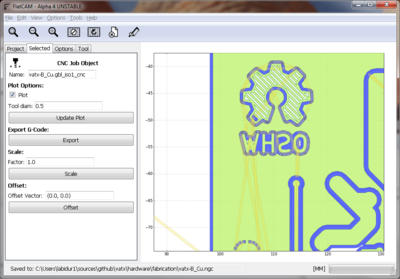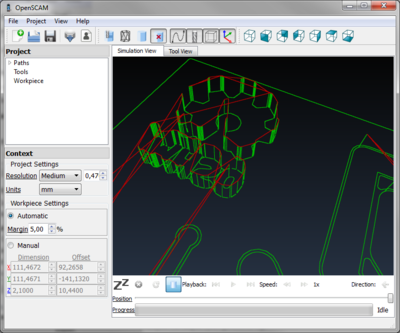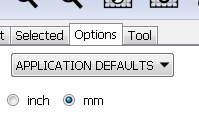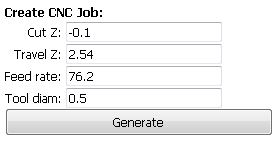« FaisTonPCBCNC » : différence entre les versions
mAucun résumé des modifications |
|||
| Ligne 56 : | Ligne 56 : | ||
* remplacer M30 par M2 | * remplacer M30 par M2 | ||
--> faire un script !! | --> faire un script !! | ||
[[Category:How-To]] | |||
Version actuelle datée du 28 avril 2015 à 19:10
Intro
cette page a pour but de vous expliquer comment percer et/ou graver vos PCB grâce à l'une de nos CNC (Charly ou eShaepoko). Les logiciels utilisés ici ont l'avantages d'être multi-OS.
Pour ce faire 3 étapes sont nécessaires :
- avoir réalisé son PCB.
- générer des fichiers Gerber.
- Cette méthode à l'avantage de vous permettre, si besoin, de faire réaliser vos PCB par un pro car ceux sont ces fichiers qui sont utilisés.
- transformer les fichers GERBER en GCode.
- Nous utilisons le logiciel flatcam. Pour l'installation vous pouvez consulter cette page : flatcam-installation
Génération des fichiers GERBER
Génération du Gcode
une fois que vous avez vos fichiers GERBER (Top, Bottom et Drill) vous devez les importer dans flatcam.
Pistes
- charger le fichier gerber
- File / Open Gerber
- choisir le fichier correspondant à la couche voulue
- xxxx_B_Cu.gbl pour la couche du dessous
- xxxx_F_Cu.gtl pour la couche du dessus
Dans l'onglet Options
- choisir Units: mm
Dans l'onglet Selected
Paragraphe Isolation
- Diamètre de la fraise : Tool diam: 0.5 (à préciser)
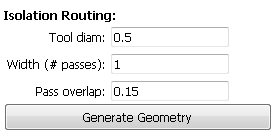 Puis cliquez sur Generate Geometry
Puis cliquez sur Generate Geometry
Paragraphe Create CNC Job
- Cut Z : -0.1
- diam: 0.5
Enfin, vous pouvez exporter le gcode :
 Cliquez sur Export pour générer le .ngc
Cliquez sur Export pour générer le .ngc
Vous pouvez pre-visualiser le gcode avec :
Trous
Fichier .drl de kicad
- changer T par M1
- remplacer X par G01Z-3\nG01Z3\nG0X
- remplacer M30 par M2
--> faire un script !!